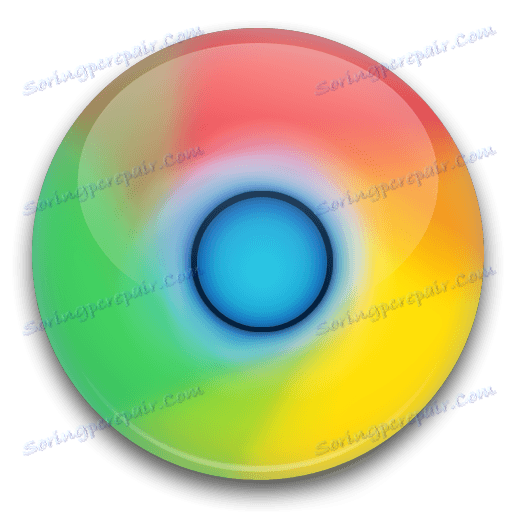Jak zsynchronizować zakładki Google Chrome
Jedną z ważnych funkcji przeglądarki Google Chrome jest funkcja synchronizacji, która umożliwia dostęp do wszystkich zapisanych zakładek, historii przeglądania, zainstalowanych dodatków, haseł itp. Z dowolnego urządzenia, na którym zainstalowana jest Chrome i zalogowano się na konto Google. Poniżej omówimy synchronizację zakładek w Google Chrome.
Synchronizacja zakładek to skuteczny sposób na zawsze zapisywanie stron internetowych pod ręką. Na przykład dodałeś stronę do zakładek Twojego komputera. Wracając do domu, możesz ponownie uzyskać dostęp do tej samej strony, ale na urządzeniu mobilnym, ponieważ ta zakładka natychmiast zostanie zsynchronizowana z Twoim kontem i dodana do wszystkich Twoich urządzeń.
Jak zsynchronizować moje zakładki z Google Chrome?
Synchronizację danych można przeprowadzić tylko wtedy, gdy masz zarejestrowane konto pocztowe Google, w którym będą przechowywane wszystkie informacje w przeglądarce. Jeśli nie masz konta Google, zarejestruj je przez ten link .
Następnie, mając konto Google, możesz rozpocząć korzystanie z Google Chrome, aby skonfigurować synchronizację. Najpierw musimy zalogować się do konta w przeglądarce - musisz kliknąć ikonę profilu w prawym górnym rogu, a następnie w wyświetlonym oknie musisz wybrać przycisk "Zaloguj się w Chrome" .
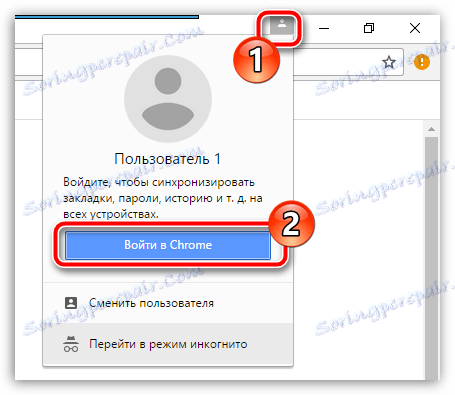
Na ekranie pojawi się okno autoryzacji. Aby rozpocząć, musisz wpisać adres e-mail z konta Google, a następnie kliknąć przycisk "Dalej" .
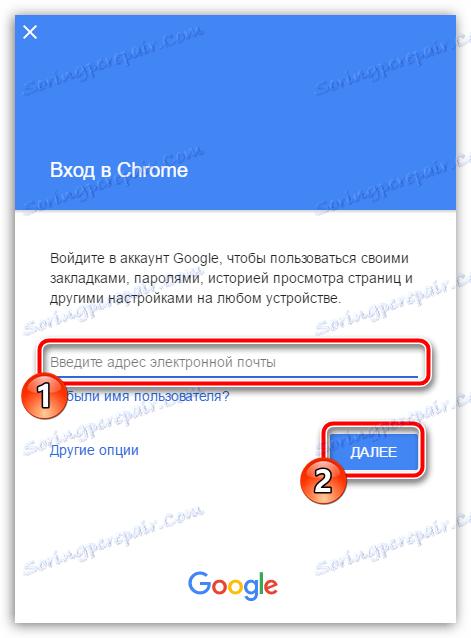
Następnie, oczywiście, będziesz musiał wprowadzić hasło z konta pocztowego, a następnie kliknij przycisk "Dalej" .
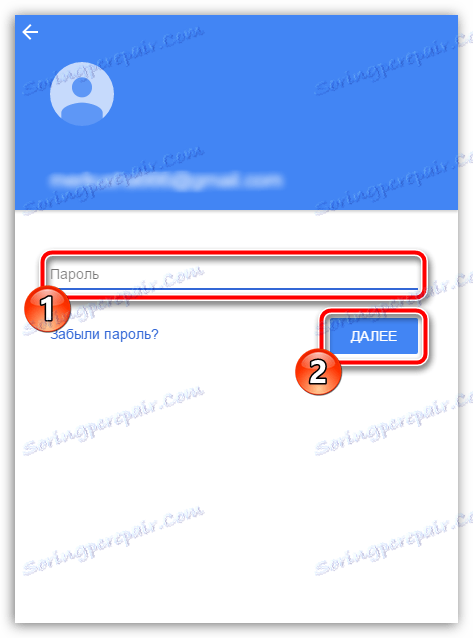
Po zalogowaniu się na konto Google system powiadomi Cię o rozpoczęciu synchronizacji.
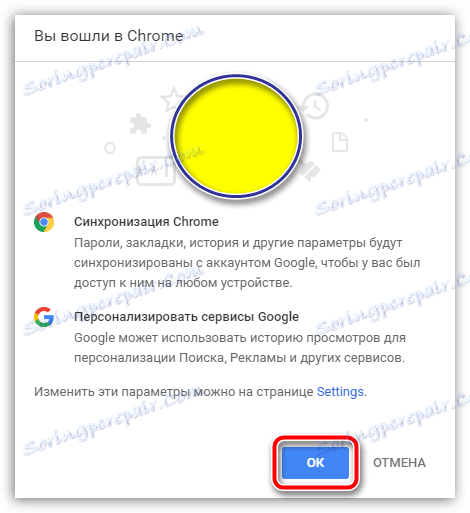
W rzeczywistości jesteśmy prawie na cel. Domyślnie przeglądarka synchronizuje wszystkie dane między urządzeniami. Jeśli chcesz to sprawdzić lub dostosować ustawienia synchronizacji, kliknij przycisk menu Chrome w prawym górnym rogu, a następnie przejdź do sekcji "Ustawienia" .
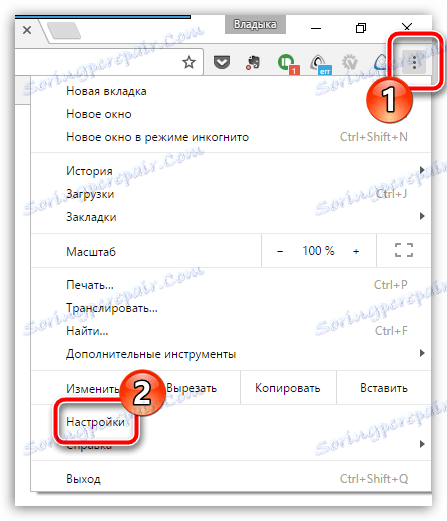
W górnej części okna ustawień znajduje się blok "Logowanie" , w którym należy kliknąć przycisk "Zaawansowane ustawienia synchronizacji" .
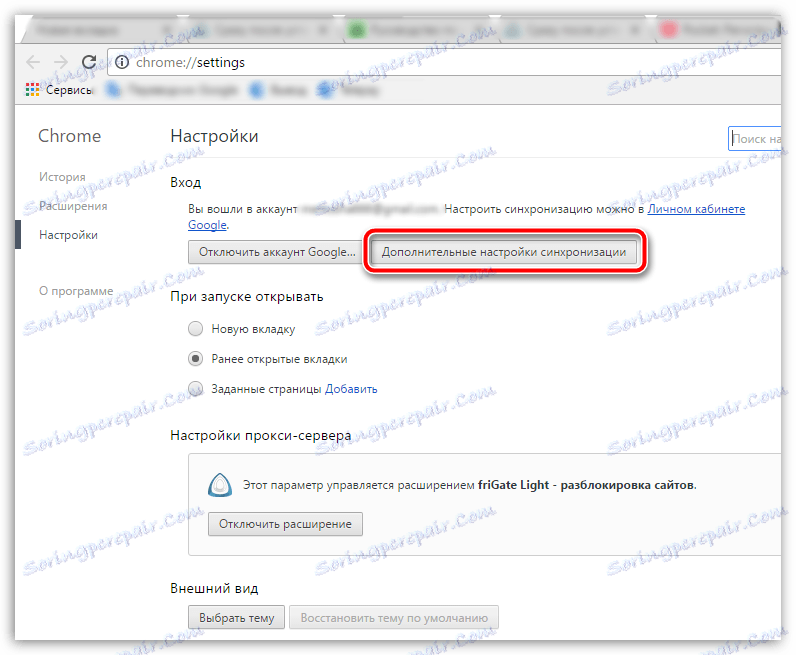
Jak wspomniano powyżej, domyślnie przeglądarka synchronizuje wszystkie dane. Jeśli chcesz zsynchronizować tylko zakładki (i hasła, dodatki, historia i inne informacje muszą zostać pominięte), w górnej części okna wybierz opcję "Wybierz obiekty do synchronizacji" , a następnie usuń zaznaczenie elementów, których konto nie jest zsynchronizowane .
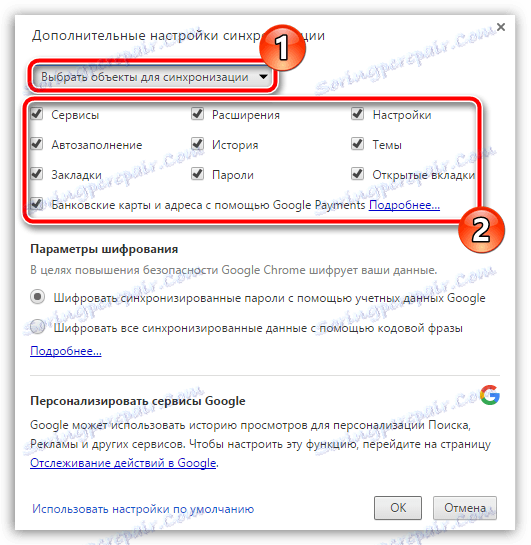
To kończy ustawienie synchronizacji. Korzystając z zaleceń już opisanych, musisz włączyć synchronizację na innych komputerach (urządzeniach mobilnych) z zainstalowanym Google Chrome. Od teraz możesz mieć pewność, że wszystkie zakładki są zsynchronizowane, co oznacza, że te dane nie zostaną utracone w dowolnym miejscu.